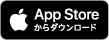はじめに
- 参加するだけならZoomアカウントの登録は不要です。
- スマホやタブレットでZoomに参加する方は、事前にZoomアプリのインストールが必要となります。
- 参加は簡単。メールなどで送られてくるZoomの招待URLをクリックするだけ。
(1)スマホ&タブレットでweb見学会に参加する
STEP1_Zoomモバイルアプリをダウンロード
iPhone,iPadの方はAppStoreから、Androidの方はGoogle playからダウンロードをお願いします。
〈iphoneの場合〉
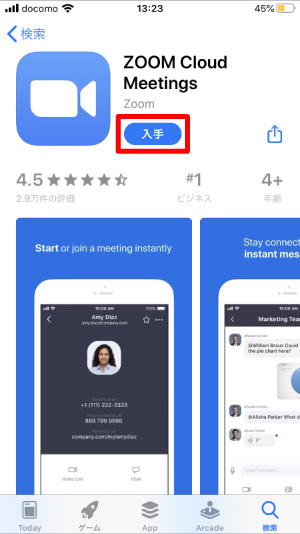
Zoom アプリがインストールされます
※appleIDのパスワードを入力、または指紋認証でインストール開始。
〈Androidの場合〉
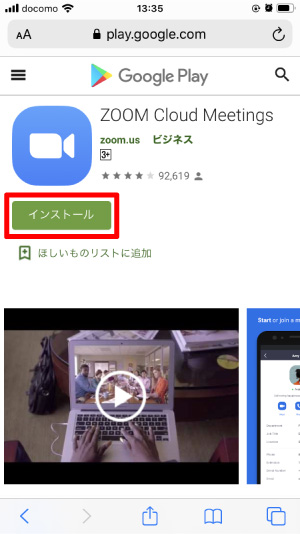
Zoomアプリがインストールされます
STEP2_アプリを確認 (iphoneの場合)
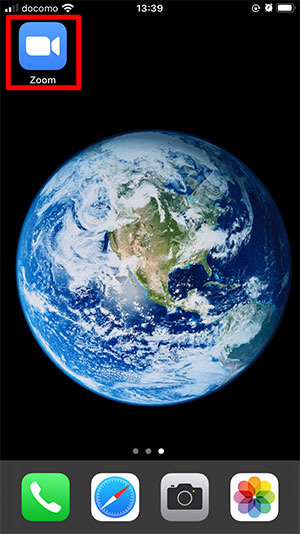
ダウンロードが終わったら一旦ホームに戻り、Zoomのアイコンがホームに追加されているか確認します。(ここではアイコン表示の確認のみ)
STEP3_招待メールからweb見学会に参加
参加申し込みいただいた方には、ご予約のお時間の前に招待メールをお送りします。メール内にある招待URLをタップしてください。
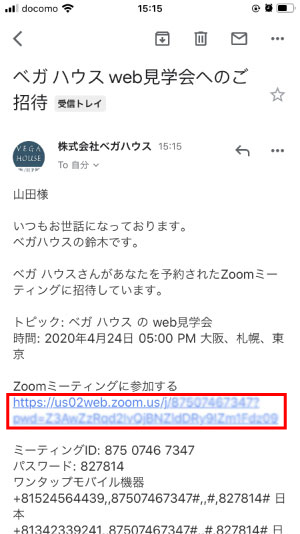
STEP4_開催時間までお待ちください
web見学会に開催時間前に入室すると、画面のようになります。このまま開始時間を待ちます。画面を閉じてしまっても再び招待URLをクリックしていただければ入室可能です。
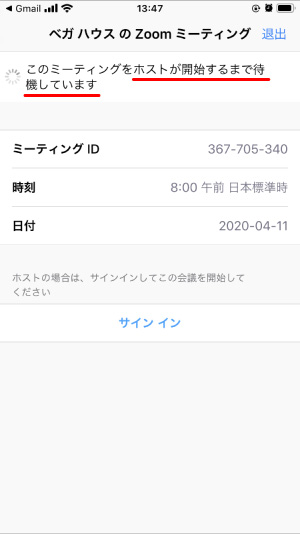
(2)PCでの参加の場合
STEP1_招待メールからweb見学会に参加
参加申し込みいただいた方には、ご予約のお時間の前に招待メールをお送りします。メール内にある招待URLをタップしてください。
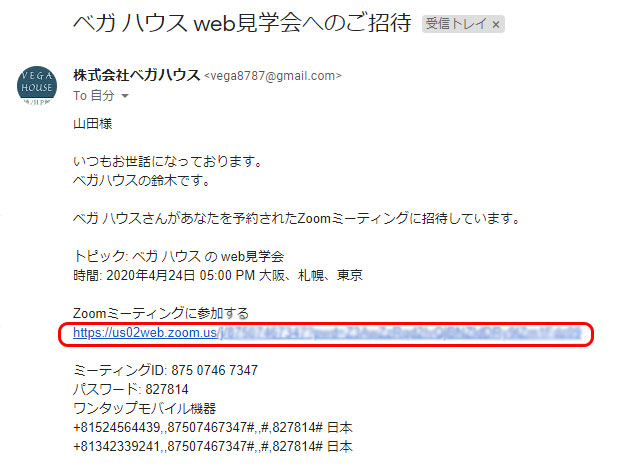
アプリをインストールしなくても、お使いのブラウザ(internet explorer、google chromeなど)を使ってweb見学会に参加できます。
※招待URLをクリックしてもweb見学会に入室できない場合、入室用ファイルのダウンロードを促されますので、下記の手順にしたがってダウンロードしてください。
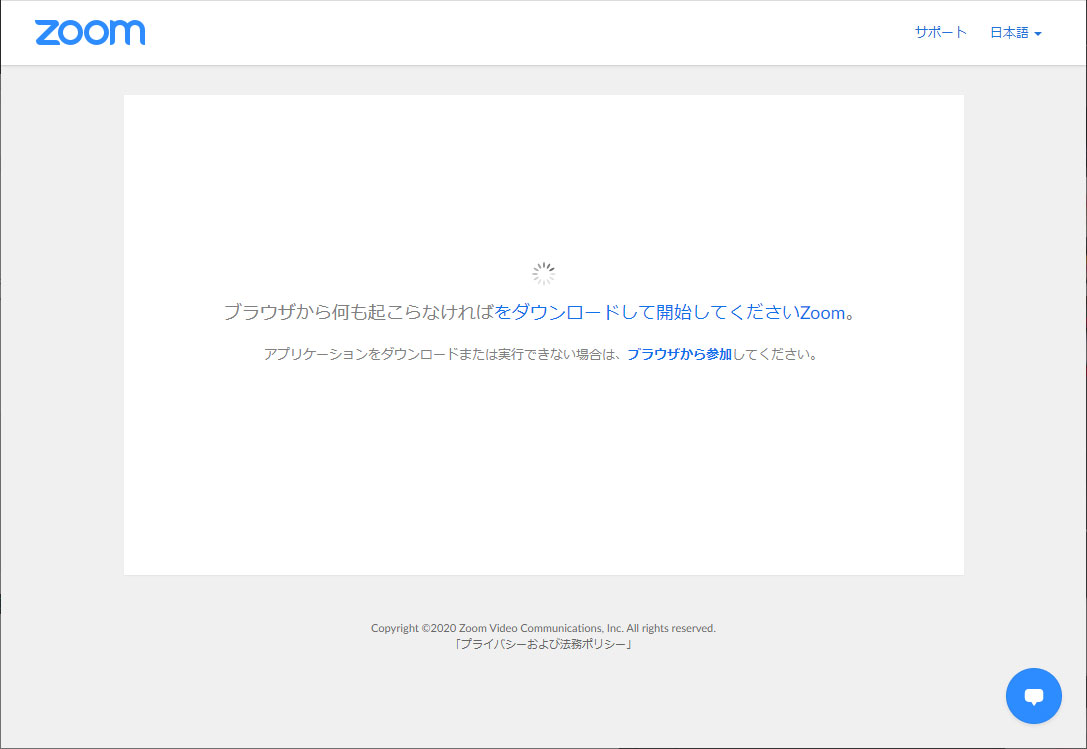
STEP2_インストールが開始されたら
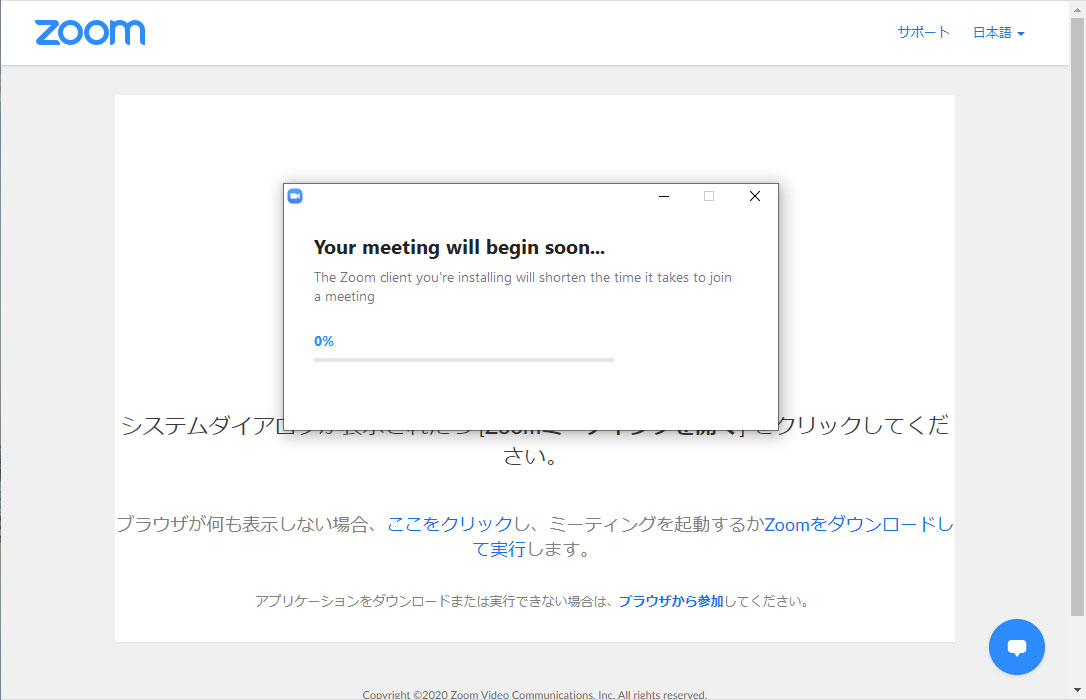
ダウンロードしたファイルのインストールが開始されます。「このファイルを実行しますか?」と表示されますので、「実行」選択します(または「このアプリがデバイスに変更を加えることを許可しますか?」と表示されますので「はい」を選択)。インストールが完了したら、画面を閉じます。
STEP3_再び招待URLをクリック
web見学会招待URLを再びクリックします。すると、Zoomアプリを開く許可を求められますので「Zoom.usで開く」をクリックします。
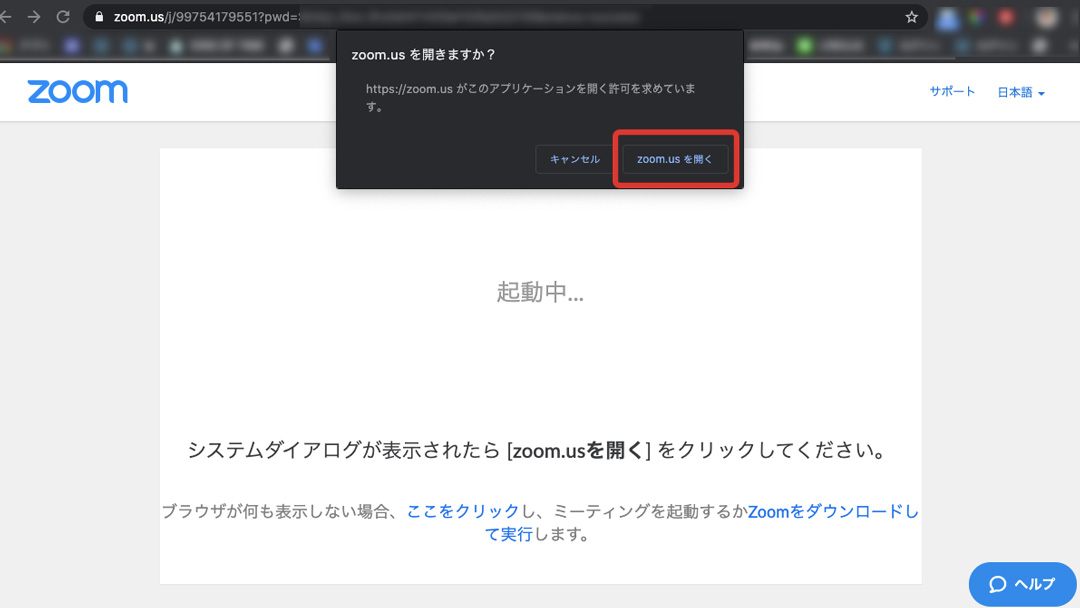
STEP4_開始時間までお待ちください
上記画面が、web見学会に入室している状態です。開催時刻に担当者からご挨拶させていただきます。画面を閉じてしまっても再び招待URLをクリックしていただければ入室可能です。